Amazon Musicは現在、最も人気のある音楽ストリーミングプラットフォームの1つで、世界中の音楽ファンに数千万曲の楽曲を提供しています。無料ユーザーは、何百ものプレイリストやストリーミングラジオステーションに無料でアクセスできますが、Amazon Musicから音楽をダウンロードしてオフラインで再生することはできません。一方、Amazonプライム会員になると、無料で音楽をダウンロードできる特典があり、200万曲以上の楽曲に加え、何千ものパーソナライズされたプレイリストをダウンロードすることができるようになります。
しかし、Amazon無料会員がAmazon Musicを無料でダウンロードする方法は他にあるのでしょうか?この記事では、素晴らしい選択肢を探ります。Amazonプライムから無料で音楽をダウンロードする公式な方法を説明することに加えて、この記事では、AmazonプライムなしでAmazon Musicを無料でダウンロードする最高の方法も紹介します。これ以上待たずに、ついてきてください。
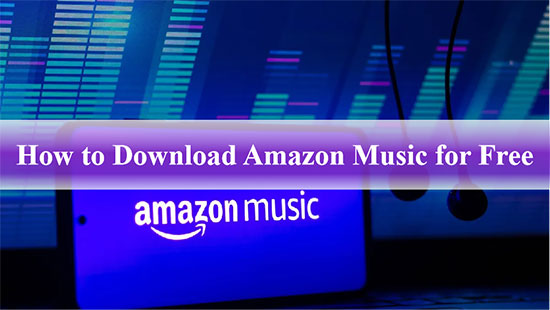
第1部分 Amazon Musicのダウンロードは無料ですか?
Amazon Musicをダウンロードする機能は、プレミアムアカウントに加入しているユーザーのみ利用可能です。Amazon Musicは無料で利用できますが、プライム会員でなくてもAmazon Musicに無料でアクセスすることができます。しかし、Amazon Musicのダウンロードに関しては、アカウントをAmazon PrimeまたはAmazon Unlimitedの購読にアップグレードする必要があります。
月額7.99ドルのプライム会員になると、Amazon Prime Music、特に200万曲-何千ものラジオ局、トッププレイリスト、何百万ものポッドキャストエピソードを含む-に完全に無料でアクセスできるようになるのです。さらに、Amazon Musicを無料でダウンロードして、オフラインで聴くこともできます(追加料金なし)。
第2部分 公式メソッドでAmazon Musicを無料ダウンロードする方法
上述したように、Amazon Musicは公式にプライム会員を経由してAmazon Musicから音楽をダウンロードしてオフラインで再生することをサポートしています。Amazonプライム会員であることを確認し、そうでない場合はプライムにアップグレードしてから、以下の手順で公式な方法でAmazon Musicを無料ダウンロードするようにしてください。
Amazon Primeから無料の音楽をダウンロードする方法
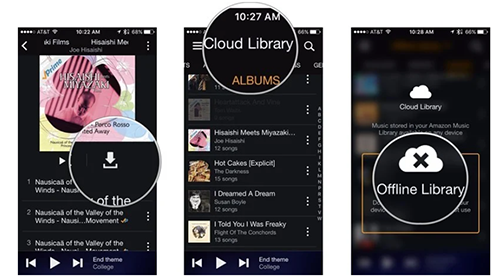
ステップ 1. まず、Amazonの公式サイトからAmazon Musicアプリをダウンロードし、該当するバージョンをパソコンにインストールします。Amazon Musicアプリを起動し、メールアドレスやパスワードなどの個人情報を入力し、Amazonプライムアカウントにログインします。
ステップ 2. メインウィンドウの検索バーで好きな音楽を検索し、検索結果の一覧から該当するAmazon Musicを選択します。曲の右側にある「その他のオプション」の三点アイコンをクリックし、「ダウンロード」オプションをクリックすると、順次、Amazon Musicが自動的にダウンロードされます。
ステップ 3. ダウンロードが完了すると、ダウンロードアイコンがチェックマークアイコンに変わり、曲の横に青いダウンロードアイコンが表示され、Amazon Musicがオフライン再生のために正常にダウンロードされたことがわかります。
第3部分 ベストな方法でAmazon Musicを無料ダウンロードする方法
Amazonプライム会員様は、購読期間中、Amazon Musicを無料でダウンロードすることができます。Amazonプライム会員が期限切れになった場合、または無料ユーザーである場合、どうすればいいのでしょうか?ご心配なく、この記事では、簡単な手順でAmazonプライムやアンリミテッドアカウントがなくてもAmazon Musicを無料でダウンロードできる、最高のAmazon Music Downloader — AudFree Amazon Music Converterを紹介します。
AudFree Amableは最高のAmazon音楽コンバータとダウンローダーの1つとして世間に知られています。Amazon Music Freeのユーザーでも、Amazon Primeの会員でも。どちらもこのツールを使って、Amazon Musicをダウンロードして、FLAC、WAVなどのフォーマットにロスレスで変換することができます。したがって、プレミアムアカウントを持っていないが、無料でAmazon Musicをダウンロードしたい場合、この完璧で高度な方法を見逃すことはできません。
Amazon Musicを無料でダウンロードする方法
- ステップ 1AudFree Amableをダウンロードし登録する

- AudFree AmableとAmazon Musicのアプリケーションをパソコンにインストールします。AudFree Amableを起動し、右上の三本線のアイコンをクリックし、登録ボタンを選択し、関連情報を入力して登録を完了します。
- ステップ 2Amazon Musicの出力形式やその他のパラメーターを調整する

- そして、AudFree Amableウィンドウの右上にある三本線のアイコンをクリックし、「環境設定」ボタンを選択し、「詳細設定」セクションをタップします。新しい変換ウィンドウでAmazon Prime MusicをMP3、FLACなどの一般的な出力形式に変換することができます。もちろん、Amazon Musicの音質を向上させたい場合、ビットレートを含む他のオーディオパラメータも同時に設定することができます。
- ステップ 3AudFree AmableにAmazon Musicを追加する

- AudFree Amableのメインインターフェイスにドラッグ&ドロップすることで、Amazonミュージックを直接追加することができます。または、Amazon MusicのリンクをAudFree Amableの検索ボックスにコピー&ペーストし、その横にある追加ボタンをクリックすると、Amazon Musicを自動的にインポートすることができます。
- ステップ 4Amazon MusicをAmazon Primeなしで無料ダウンロード

- そして、右下の変換ボタンを押すと、この専門的なAudFree Amableは以前の設定に基づいて、自動的にAmazon Musicをローカルコンピュータにダウンロードし、変換します。変換が完了した後、Amazonプライムなしで、すべてのデバイスでAmazon Musicをオフラインで聴くことができます。
第4部分 Amazon Musicに関するFAQ
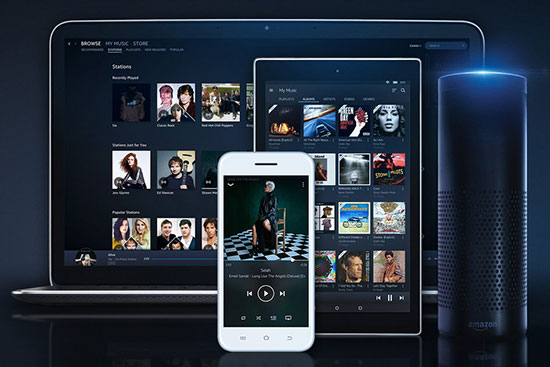
質問:Amazon Musicに無料版はありますか?
回答:間違いなく「イエス」です。Amazon Musicは、世界中のユーザーに、プレミアムサブスクリプション機能に加えて、無料版を提供しています。まだAmazonプライム会員になっていないユーザーは、お気に入りのデバイスで広告付きのトッププレイリストや何千ものラジオ局を無料で聴くことができますが、Amazon Musicをダウンロードする資格はありません。
質問:Amazon Music Primeとは何ですか?
回答:Amazonの会員特典で、Amazonプライムに加入していれば、200万曲以上の楽曲を聴くことができるようになります。その上、厳選されたプレイリストを好きな時に聴くことができます。さらにすごいのは、このAmazon Musicを好きなだけダウンロードして、追加料金なしでオフラインで聴くことができることです。
質問:Amazon Prime Musicをパソコンにダウンロードすることはできますか?
回答:残念ながら、答えは「いいえ」です。Amazon Prime Musicの楽曲は、iPhoneやタブレットなど、オフラインで聴くためのデバイスにダウンロードすることができますが。保護されたAmazon Musicを直接PCやMacのコンピュータにダウンロードすることはまだできません。幸い、AudFree Amazon Music Converterを使えば、簡単かつ自由にAmazon Prime Musicをパソコンにダウンロードし、あらゆるデバイスとプレーヤーでAmazon Musicをオフラインで再生することができます。
第5部分 結論
この投稿は、Amazonプライムの有無にかかわらず、Amazon Musicを無料でダウンロードするための詳細な手順を説明しています。Amazon Music Converter経由でAmazon Musicを無料ダウンロードする先進的な方法は、一般の人々に非常に人気があり、有益であることは明らかです。だから、何を待っているのですか、今すぐ行動を起こしてください。
2023年04月12日 3:00 PM
投稿者: Roger Kelly - Amazon Musicのコツ
















